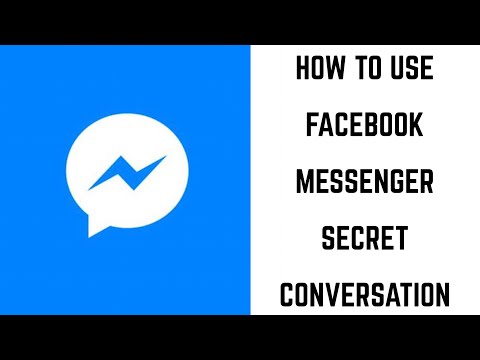Aquest wikiHow us ensenya a ordenar les dades a Fulls de càlcul de Google quan feu servir un ordinador.
Passos

Pas 1. Aneu a https://sheets.google.com des d'un navegador web
Si encara no heu iniciat la sessió al vostre compte de Google, inicieu la sessió ara.

Pas 2. Feu clic al full que vulgueu editar

Pas 3. Feu clic a la lletra que hi ha a sobre de la columna que voleu ordenar
Ara es ressalta tota la columna.

Pas 4. Feu clic al menú Dades
Es troba a sobre de la barra d’icones a la part superior de Fulls de càlcul. Els passos restants descriuran diferents maneres d'ordenar les dades.

Pas 5. Ordeneu les dades de la columna seleccionada sense afectar altres files
A continuació s’explica:
- Feu clic a Ordena l'interval …
- Si hi ha una fila de capçalera a la part superior del full (una fila amb títols / noms de columnes), marqueu la casella al costat de "Les dades tenen una fila de capçalera".
- Seleccioneu A → Z per ordenar per ordre alfabètic / numèric o Z → A fer-ho a la inversa.
- Feu clic a Ordena. Ara les dades es reordenen.

Pas 6. Ordeneu el full sencer en ordre alfabètic o numèric
Feu clic a Ordeneu el full per columna (lletra), A - Z per ordenar tot el full alfabèticament (o per ordre numèric) segons la columna seleccionada. Per ordenar el full de manera inversa alfabèticament, feu clic a Ordeneu el full per columna (lletra), Z - A en canvi.